Разбираемся на примере российского сервиса.
В несколько кликов и без потери качества
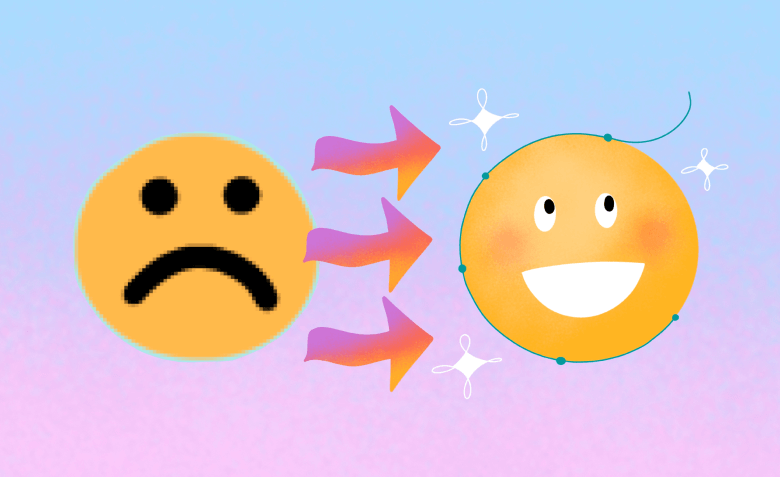
Вы могли сталкиваться с такой проблемой — иллюстрация или рукописная надпись хорошо смотрелась на визитке, но на баннере размером в два метра вдруг расползается в пиксели. Это из-за растрового формата. Чтобы легко масштабировать картинку, нужно перевести ее в вектор. Решение не подойдет для фотографий с сотнями оттенков, но отлично сработает для лаконичной digital-графики и леттеринга.
Перенести картинку в векторный формат можно в профессиональных программах или онлайн-сервисах. В статье разберем, как решить эту задачу без головной боли — подготовить картинку, выбрать программу и настройки, которые спасут от видимых пикселей и неточных контуров.
Для человека растровое изображение — это привычное фото с телефона, красивая акварель или фон сайта с плавным градиентом. Но для графической программы это миллионы пикселей со своим оттенком — они образуют мягкие переходы цвета, полутона и текстуры.
Алгоритмы автотрассировки вектора разделяют эти плавные переходы на простые и большие формы — сначала по границам контрастных областей, затем объединяют все пиксели внутри каждой зоны в одноцветные плоские пятна. В итоге появляются «зубчатые» контуры, а итоговый файл легко разрастается до десятков мегабайт.
В защиту векторных иллюстраций — такое изображение технически не может быть «мыльным». Логотип, который при большом приближении выглядел небрежно, после перевода в кривые будет держать форму и цветовые границы.
Лучше всего векторизуются простые изображения до 10 цветов — иконки и лого, лайн-арт, рукописные и печатные шрифты. Алгоритм определяет в них аккуратные кривые, которые удобно масштабировать и редактировать.
Можно попробовать перевести в вектор и более сложный рисунок. Например, покажем подготовку на изображении в трендовом стиле аниме — чтобы масштабировать под разные платформы и отправить в печать.
Понимая, как работает автоматический алгоритм, проще подготовить картинку к трассировке. Наша задача — снизить количество цветов, повысить контрастность, убрать фон. Для этого используем функции внутри Adobe Photoshop.
Открываем картинку и автоматически удаляем фон по кнопке в быстрых действиях. Затем идем в меню «Изображение» → «Коррекция» → «Постеризация» и перемещаем ползунок на подходящий параметр. У нас было 255 уровней, а стало 10.
Финальную картинку нужно экспортировать в PNG и открыть в другой удобной программе, либо продолжить работу в Photoshop. Рассмотрим пошагово ниже.
Photoshop — это растровый редактор, поэтому полноценная векторизация здесь ограничена. Для рисунка в стиле аниме придется вручную выбирать каждый цвет и векторизировать его отдельно — такая инструкция есть на сайте Adobe.
На наш взгляд, для сложной картинки удобнее следующие инструменты — Illustrator, нейросети, онлайн-сервисы.
А в Photoshop можно векторизировать, например, простой логотип. Если на изображении один базовый цвет, сначала нужно обозначить его контур через меню «Выделение» → «Цветовой диапазон».
Пипеткой нужно кликнуть по любому пикселю с этим цветом — программа проанализирует все изображение и в выпадающем экране отобразит область выделения.
Вокруг области появится пунктир, а мы перейдем на панель контуров в правой части экрана либо через «Окно» и выберем четвертую функцию — «Сделать из выделенной области рабочий контур».
Дадим ему название и увидим на экране синие квадраты — узлы. Теперь их нужно отредактировать, чтобы контур точно соответствовал границам логотипа. Нам понадобятся два инструмента:
Получившийся путь можно доработать в Adobe Illustrator, для этого его нужно выгрузить как AI-файл через «Экспорт» → «Контуры в Illustrator». Если контур готов, можно экспортировать его сразу в SVG.
При загрузке картинки и выборе слоя программа автоматически предлагает сделать трассировку — определить контуры цветов. Выбираем эту функцию либо открываем ее через меню «Окно».
Затем в параметре «Стиль» задаем количество цветов. Например, можно на этом этапе перевести изображение в ч/б или выбрать только 6 оттенков. От этого зависит количество деталей и теней на рисунке. Мы остановимся на автонастройке.
После чего картинку можно наконец перевести в вектор. В том же меню быстрых действий программа предлагает ее «Разобрать». Если кнопка не отобразилась, ее можно найти через то же меню «Окно». В результате вокруг каждого цвета образуется векторный контур с соответствующей заливкой.
Сейчас точек все еще много, поэтому можно уменьшить их количество и сделать рисунок легче по объему с помощью меню «Объект» → «Контур» → «Упростить».
В нем можно задать параметры с помощью ползунка и сразу увидеть результат. В нашем случае отдельные элементы скруглились и появилось пустое пространство — особенно заметно на том же кармане джинсовки.
Дальше картинку можно изменять под любой масштаб — от визитки до баннера на грузовик. Ее также можно сразу экспортировать в формате SVG.
Recraft — это нейросеть, в которой можно не только сгенерировать изображение с нуля, но и редактировать готовое. Для решения нашей задачи картинку нужно загрузить в рабочее поле и выбрать инструмент Vectorize.
Нейросеть автоматически определит цвета и отобразит их в левой боковой панели — можно выбрать подходящее количество и перекрасить отдельные оттенки.
Выберем 23 цвета и экспортируем картинку в SVG — кнопка находится в правой верхней части экрана.
Более простой способ перевести картинку в вектор — загрузить в бесплатный онлайн-сервис. В этом варианте контроля меньше, так как пользователь на выходе получает сразу собранный SVG-файл.
Vectorizer. Можно загрузить до 20 изображений и скачать по одному или все сразу в архиве формата ZIP.
Autotracer. Принимает ссылки на изображения и файлы в форматах JPG, PNG, PDF размером до 5000 x 5000 пикселей либо весом до 6 Мб. Также здесь можно задать формат вывода — SVG или AI-файл для работы в Illustrator.
Эти платформы работают по одному алгоритму и выдают примерно одинаковый результат. Мы загрузили аниме-картинку и получили файл, уже разложенный на отдельные вектора. А значит, можно изменить их цвет или вручную пересобрать контур.
Для рекламного баннера, печати в размере A1 не обязательно векторизировать все элементы. Например, можно перевести только ключевые детали — логотип, иконку, персонажа. А акварельный фон или мягкую градиентную текстуру оставить растровыми и прогнать через апскейлинг — автоматическое увеличение разрешения.
Посмотрим на примере нейросети Recraft. Выше мы рассказали, как в ней векторизировать картинку. Теперь загрузим на рабочую область сгенерированный градиентный фон и получим два изображения размером 1536 x 1024.
Выделим фон и выберем Crisp Upscale. В результате получим ту же растровую картинку, но уже в размере 4096 x 2731. Векторного персонажа без потери качества увеличим и разместим на этой заготовке. Затем выделим обе картинки и нажмем Merge objects. Финальное изображение можно скачать в формате PNG, JPG, TIFF, PDF.
Зачем нужны плакаты и как их создавать
Как сделать вайрфрейм сайта или приложения
Что такое водяной знак и как наложить его на фото
Как подготовить макет к печати
Как сделать красивый градиент
Читайте только в Конверте




Искренние письма о работе и жизни, эксклюзивные кейсы и интервью с экспертами диджитала.
Проверяйте почту — письмо придет в течение 5 минут (обычно мгновенно)